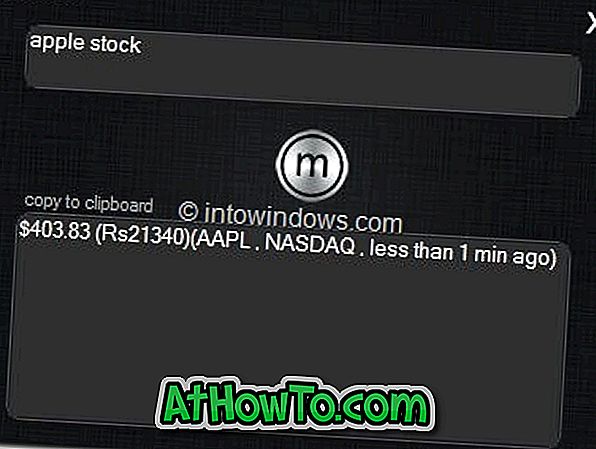Vivaldi adalah anak baru dalam pasaran pelayar. Tersedia untuk Windows, Mac dan Linux, pelayar baru dari bekas Ketua Pegawai Eksekutif Opera adalah salah satu penyemak imbas web yang paling kaya di luar sana untuk komputer.
Warna antara muka penyesuaian adalah salah satu ciri utama pelayar Vivaldi. Ciri warna antara muka penyesuaian secara automatik mengubah antara muka pengguna Vivaldi dengan warna halaman web yang dibuka. Sebagai contoh, jika anda membuka Facebook dalam penyemak imbas Vivaldi, penyemak imbas secara automatik mengubah warna tab aktif (tab di mana anda telah membuka Facebook) dan latar belakang bar alamat dengan warna biru untuk menyesuaikan skema warna biru Facebook.

Begitu juga, jika anda melawat DuckDuckGo (enjin carian baru), tab aktif dan latar belakang bar alamat akan menggunakan warna oren untuk menyesuaikan logo oren DuckDuckGo. Ciri warna antara muka penyesuaian berguna untuk mencari dan menavigasi dengan cepat ke tab yang anda ingin beralih ke.
Walaupun ini adalah salah satu ciri unik Vivaldi, tidak semua pengguna suka melihat tab berwarna dan latar belakang bar alamat. Jika anda menggunakan Vivaldi dan ingin mematikan ciri warna antara muka penyesuaian untuk mendapatkan tab kosong dan bukan tab berwarna, anda boleh melakukannya di bawah tetapan Vivaldi.
Ikut arahan yang diberikan di bawah untuk mematikan bar berwarna dan bar alamat dalam pelayar Vivaldi.
Hidupkan atau matikan tab berwarna dan bar alamat dalam pelayar Vivaldi
Langkah 1: Buka pelayar Vivaldi. Klik pada ikon Vivaldi kiri atas ( V ), klik Alat, kemudian klik Tetapan . Sebagai alternatif, anda boleh menggunakan pintasan papan kekunci Alt + P untuk membuka tetapan Vivaldi.

Langkah 2: Di sebelah kiri, klik tab Penampilan .
Langkah 3: Di bawah bahagian Warna Antara Muka, nyahtanda pilihan yang dilabelkan Gunakan warna tema halaman dalam antara muka pengguna untuk mematikan tab berwarna dan bar alamat. Itu sahaja!

Petua: Jika anda suka mempunyai antara muka yang gelap, pilih tema gelap di bawah bahagian Warna Antara Muka.